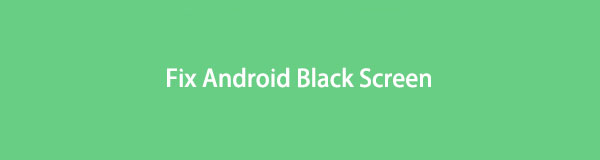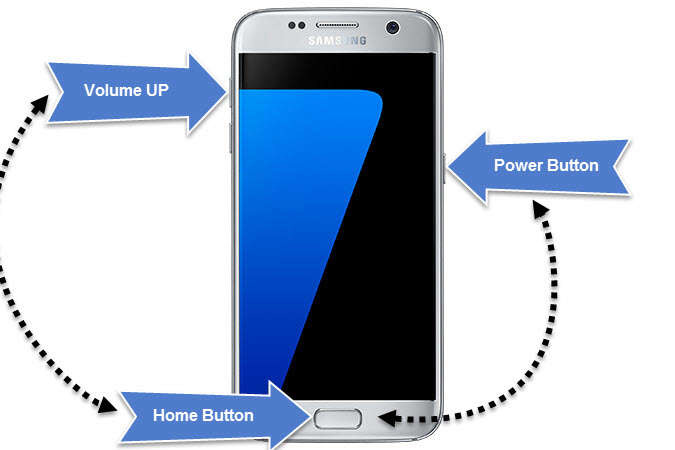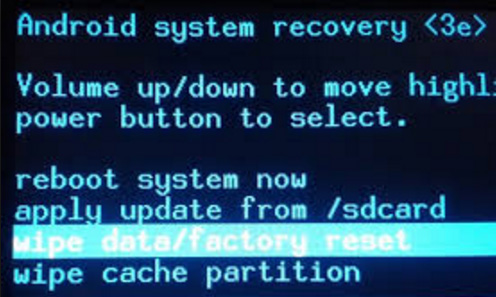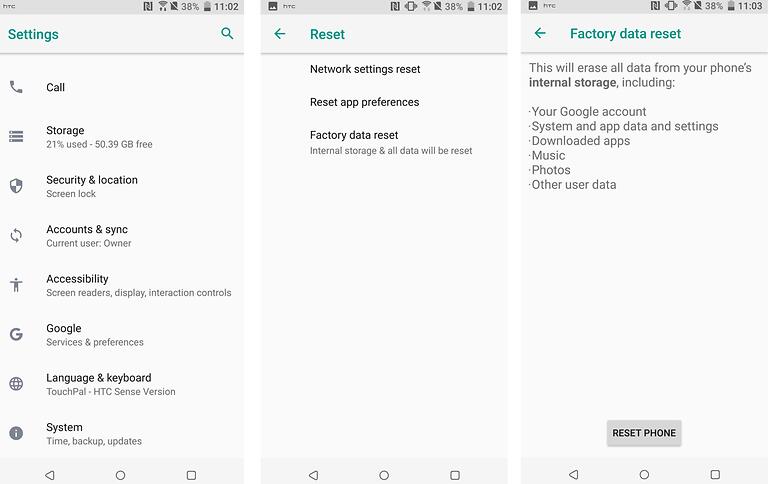Экран смартфона темный что делать
Как исправить проблему Android с черным экраном смерти [2021 Обновлено]
Привет, ребята, пожалуйста, помогите. Мой экран Samsung Galaxy S6 не включается, а вибрирует. Экран остается пустым и черным. Даже во время зарядки на экране ничего не появляется, но светодиодный индикатор включен. Как исправить проблему черного экрана для телефона Samsung Galaxy? Большое спасибо!
Android является самой популярной мобильной операционной системой в мире мобильных устройств. Но ни один Android-смартфон или другие Android-устройства не безупречны.
Одной из самых распространенных проблем, с которыми сталкиваются многие пользователи Samsung, является черный экран смерти. Если вы также один из тех, кто сталкивается с этой проблемой, вы попали в нужное место.
1. Как исправить ошибку Android Black Screen of Death
Сегодня я хотел бы представить несколько возможных способов решения проблемы черного экрана смерти. Следуйте этим шагам один за другим, чтобы решить проблему прямо сейчас.
Этап 2: Если вышеуказанный шаг не помог решить проблему, попробуйте вынуть SIM-карту вместе с аккумулятором и оставить их на 5-10 секунд. Затем оставьте SIM-карту в покое, но вставьте аккумулятор обратно в устройство и зарядите его.
Этап 3: Если предыдущие операции также не могут решить эту проблему, сброс к заводским настройкам будет последним шансом для выполнения. Но только чтобы вы знали, что процесс полностью очистит ваше устройство. Еще хуже то, что вы не можете создавать резервные копии своих данных с не отвечающего устройства Android.
В случае, если вы настаиваете на этом, выполните следующие действия, чтобы восстановить заводские настройки телефона Android:
Вариант 1. Сброс настроек Android в режиме восстановления.
Шаг 1 Нажмите Главная, Включенияи объем Up кнопки синхронно, чтобы войти в режим восстановления.
Шаг 2 Используйте кнопку громкости, чтобы выбрать Сброс настроек / стирание данных.
Шаг 3 Хит Включения нажмите кнопку для подтверждения сброса настроек и дождитесь завершения процесса.
Вариант 2. Заводские настройки Android в настройках.
Шаг 1 Найти сброс настроек через Настройки > Резервирование и сброс > Сброс данных и сброс телефона, Или, если вы используете HTC, Google Pixels или другие, вы должны перейти к Настройки > Система > Сбросить > Сброс данных > Сбросить телефон.
Шаг 2 Нажмите Удалить все.
Шаг 3 Как только это будет сделано, вы должны выбрать опцию, чтобы перезагрузить телефон и восстановить данные телефона.
Вышеупомянутые способы доступны для телефонов Samsung, HTC, LG, BlackBerry и других Android. Если они по-прежнему не могут помочь вашему телефону, вам следует перейти к тому, чтобы найти лучший способ сохранить ваш телефон. Но он поддерживает телефон Samsung в данный момент.
2. Как исправить черный экран телефона Samsung с FoneLab
Не хотите потерять какие-либо данные?
Я настоятельно рекомендую вам использовать FoneLab Сломанный Android телефон извлечения данных, Это эксперт по исправлению ошибок Samsung, который может исправить различные системные проблемы, такие как черный / белый экран, зависание в режиме восстановления, сбой системы и многое другое.
Кроме того, это позволяет восстановить данные с мертвого Android устройство на ваш компьютер.
Давайте узнаем больше о программе.
Зафиксируйте свою замороженную, разбитую, заблокированную на черном экране или заблокированную систему Android систему как нормальную или восстановите данные со сломанного телефона Android или SD-карты.
Почему выбирают это программное обеспечение:
Ознакомьтесь с простым руководством, чтобы вернуть ваше устройство к жизни сейчас.
Шаг 1 Скачайте и установите программу на свой компьютер по вышеуказанной ссылке. Затем программа автоматически откроется, когда она будет успешно установлена. Выбрать Разбитое извлечение данных с телефона Android раздел по интерфейсу.
Шаг 2 Подключите устройство Samsung к компьютеру с помощью USB-кабеля. Если ваше устройство Android находится на сломанном экране, черном экране или не реагирующем экране, или вы не можете ввести пароль или коснуться экрана, нажмите левую Start кнопка. В противном случае, если система вашего Android-устройства повреждена, и вы не можете ее использовать, щелкните правой кнопкой мыши Start кнопку.
Шаг 3 Выберите имя устройства и модель из списка. Убедитесь, что вы выбрали правильную информацию о вашем телефоне или планшете Samsung Galaxy. Затем нажмите подтвердить двигаться дальше.
Шаг 4 Следуйте инструкциям на экране, чтобы войти в режим загрузки.
Шаг 5 Программа начнет загружать соответствующий пакет восстановления для восстановления вашей сломанной системы Android. Как только это будет сделано, вы сможете получить доступ и восстановить ваши данные.
Пожалуйста, обратите внимание, что во избежание внезапной смерти Samsung Galaxy на будущее всегда используйте антивирусное приложение для защиты телефона от вирусов, лучше не устанавливать приложения из небезопасных источников, время от времени создавайте резервные копии важных данных.
Зависание смартфона Android при включении – причины и способы устранения неисправности
Проблема зависания касается практически любого смартфона Android. Причиной может послужить сбой в системе или неудачное обновление. В таких случаях, правильный вариант — перезагрузка устройства. В процессе эксплуатации может также случится неприятность в виде сломавшейся клавиши питания, так как это самая часто используемая деталь.
В сегодняшней статье мы расскажем вам почему завис смартфон или планшет Android на черном экране и как исправить эту проблему
Почему экран телефона стал черным – наиболее частые причины
Темный дисплей («кирпич») возникает у смартфонов из-за дефектов шлейфа, который связывает главную плату с экраном. Сложный случай требует обязательного вмешательства инженеров сервисного центра. Причинами проблем работы становятся:










Телефон упал
Чтобы вывести дисплей из строя, достаточно всего одного падения гаджета с небольшой высоты.
Если после подобного, у пользователя больше не работает дисплей, на аппарате могло треснуть стекло. Повлекшее за собой повреждения тачскрина вместе с дисплеем либо мог выскочить шлейф.
Разумно будет отнести гаджет на диагностику к специалистам, обязательно отметив, что вы его уронили.
Черный экран на телефоне – что делать, если телефон работает
При темном дисплее на девайсе рекомендуем перезагрузить устройство. Пальцем придавливают кнопку «Включение», удерживают в течение 1 минуты. Открывают заднюю панель, вытаскивают и возвращают на место аккумулятор. Если метод не помог, то переходят к следующей процедуре:
Хотите меньше сидеть в телефоне? Включите монохромный режим
В декабре 2020 года ученый Рейман Ата запустил проект Gogray.today, цель которого — научить людей переводить экраны своих телефонов в монохромный режим. Ата уверен, что это поможет пользователям меньше отвлекаться на свой девайс.
Весной 2020 года Рейман Ата начал задумываться о том, как много времени он проводит в телефоне. Ученый даже проводил измерения в течение трех недель: оказалось, что в среднем каждый день он смотрел на экран мобильного устройства по 4 часа и 50 минут.
Ата попытался заставить себя пользоваться телефоном меньше. Силой воли он смог уменьшить среднее время, но несущественно: до 4 часов и 8 минут. В последний день эксперимента над собой ученый наткнулся на совет бывшего дизайнера Google Тристана Харриса: перевести телефон в монохромный режим.
В таком режиме все отображается в черно-белом виде — и это заметно снижает привлекательность картинок и видео в социальных сетях. А раз так, то и смотреть в телефон постоянно нет нужды.
В итоге в первый же день с монохромным экраном Рейман Ата пользовался телефоном всего полтора часа. В дальнейшем количество времени, которое ученый проводил в телефоне, незначительно выросло. В ходе девятинедельного эксперимента он в среднем смотрел на экран устройства по 2 часа и 4 минуты в день — вдвое меньше, чем до этого.
«Все элементы на моем экране были серыми и тусклыми. Мой мозг ассоциировал определенные цвета с определенными приложениями (желтый — Snapchat, розово-оранжевый — Instagram, оранжевый — Reddit), что позволяло мне легко их отыскивать. Без цветов мне приходилось активно искать приложения на экране, на это уходило достаточно времени, чтобы понять, что я делаю», — вспоминает Ата.
Он не единственный, кому монохромный режим помог снизить зависимость от телефона. Об аналогичном эффекте рассказала в январе 2018 года журналистка The New York Times Нелли Боулс. Правда, она использовала этот режим всего несколько дней. Психолог Майкл Синклэйр сказал The Telegraph, что некоторым людей изменение цвета экрана действительно может помочь: «Приложения на телефоне используют все виды цветов, привлекающих внимание, что заставляет пользоваться ими больше».
На своем сайте Рейман Ата разместил инструкции по тому, как включить монохромный режим на айфоне и телефоне под управлением Android. В iOS нужно зайти в Настройки → Основные → Универсальный доступ → Адаптация дисплея → Светофильтры. Там активировать пункт «Светофильтры», а в выпадающем меню выбрать «Оттенки серого».
В айфоне также можно активировать быстрое включение-выключение монохромного режима. Для этого в меню «Универсальный доступ» нужно выбрать пункт «Быстрый доступ» и установить галочку напротив пункта «Светофильтры». После этого тройное нажатие на кнопку «Домой» (в iPhone X на боковую кнопку) будет переключать черно-белый и цветной режимы.
На Android сначала нужно активировать режим разработчика: открыть Настройки → Система → О телефоне и несколько раз подряд кликнуть по пункту «Номер сборки». После этого нужно перейти Настройки → Система → Для разработчиков, пролистать до раздела Аппаратное ускорение визуализации, нажать на пункт «Имитировать аномалию» и выбрать в выпадающем меню «Монохромный режим».
Рейман Ата планирует выпустить мобильные приложения, которые позволят удобно работать с монохромным режимом: устанавливать таймер, по которому он будет включаться, выбирать приложения, которые останутся цветными (например, карты), и ставить на паузу.
Что делать, если телефон не реагирует на прикосновения
Если запустить несколько приложений, то девайс не отвечает на касания. Дефицит оперативной памяти устройства приводит к зависанию и появлению черного экрана. Решить проблему поможет перезагрузка. После старта ОС переходят в раздел работающих программ и останавливают лишние.
Если дисплей загрязнен, то аппарат не отвечает на команды. Чтобы избавиться от сбоя, достаточно протереть стекло салфеткой. Опасно попадание влаги между защитным экраном и сенсором. В морозы снижается работоспособность устройства. При нормализации температуры функции восстанавливаются.
Часто гаджет принимает входящие звонки, но из-за черноты экрана невозможно ответить. Решить проблему поможет очистка контактов от загрязнений. Последовательность действий пользователя:
Внимательно осматривают поверхность платы на наличие окисленных деталей и дефектов. После попадания влаги в микросхемах проходят разрушительные процессы. Узнать изменения легко по белому налету на компонентах. Если понюхать телефон, то ощущается заметный металлический запах. Удаляют проблему по алгоритму:
Проверить работоспособность рекомендуем до сборки корпуса. Прикладывают перегородку и аккумулятор, запускают гаджет. Если после манипуляций операционка стартовала и пропал черный экран на телефоне, тогда прикручивают болты к деталям. Наличие обильных участков с окислением требует профессионального оборудования, поэтому девайс относят в мастерскую.


Износ или отсоединение шлейфа
По сравнению с большинством аппаратных комплектующих, шлейф может быть заменён без дополнительной перепайки платы устройства.
Обычно, решение такой проблемы занимает несколько часов, даже когда шлейф полностью сломался. Возможно, что дисплей больше не светится, не из-за сломанного шлейфа, а по причине его отсоединения от основной платы в результате сильного удара.
Ремонтные работы займут всего несколько минут, стоимость варьироваться в зависимости от сложности внутреннего устройства гаджета.
Пробуем сброс настроек
Изменения конфигураций, инсталляция приложений или неподходящей прошивки часто провоцируют системный сбой. Если после обновления или установки софта появился темный дисплей на смартфоне, тогда нужно вернуться к заводским настройкам. Последовательность действий пользователя при проблеме:
Во время процедуры нельзя прерывать процесс или самостоятельно перезагружать телефон. Если действия прошли успешно, то стартует операционка. Пользователю предложат ввести логин и пароль от учетной записи Android или Apple ID. После перезапуска устройство работает в стандартном режиме.
Чтобы избежать проблем неудачного обновления или сбоев после инсталляции приложений, не стоит устанавливать ПО из непроверенных источников. Часто виновниками черного экрана на смартфоне являются вирусы. Программы с вредоносным кодом нарушают процессы, что приводит к возникновению «кирпича».





Включаем черно-белый режим
После этого нужно пролистать страницу с настройками для разработчиков и найти опцию «Имитировать аномалию». После ее открытия появится меню, в котором можно выбрать один из режимов работы экрана: Монохромный (черно-белый), Дейтераномалия (красный/зеленый), Протаномалия (красный/зеленый), Тританомалия (синий/желтый).
При выборе монохромного режима экран сразу же перейдет на отображение картинки только в черно-белых цветах. Отключается данная функция точно так же, через режим для разработчиков.
Исправляем с помощью прошивки
Оживить «умерший» телефон можно при помощи специального ПО. Приложение SP Flash Tool поддерживает старые и новые модели китайских смартфонов на базе МТК. Последовательность действий пользователя:
Оживить гаджет с черным экраном помогает программа Flashboot. Первоначально софт применяли для работы с моделями Sony, но сейчас функционал приложения расширили. Алгоритм действий пользователя:
Гаджеты Самсунг восстанавливают при помощи фирменной утилиты Samsung Kies:
После перезагрузки смартфон возвращается к первоначальной прошивке. Если Odin не распознает девайс, тогда рекомендуем запустить приложение от имени администратора или установить более новую (старую) версию. Помогает перезагрузка компьютера и использование фирменного шнура USB. Часто антивирус блокирует работу посторонних программ, поэтому во время процедуры деактивируют.
Преимущества специализированных сервисных центров
Очевидным преимуществом обладает полная диагностика девайса с последующей заменой вышедших из строя деталей. В отличие от проведения этих манипуляций в домашних условиях, риск того, что мастер заденет важный узел по неосторожности сводится к минимуму.
Дополнительно, вы получите гарантию на весь аппарат, а не на отдельную деталь, которая подлежала замене. В качестве деталей для замены, используют только оригинальные запчасти, не используя китайские аналоги низкого качества.
Чем пробовать устранить проблему самостоятельно, лучше сразу обратиться к мастерам, которые имеют опыт по восстановлению мобильных устройств и необходимые для этого инструменты. Особенно, это актуальна для тех, кому нужна срочная замена экрана.
Если ничего не помогло
Если во время нажатия кнопки включения устройство слегка вибрирует и не функционирует, то возможно проблема в аккумуляторе:
Если девайс не включился, тогда проверяют работоспособность аппаратной начинки. Подсоединяют смартфон к компьютеру через кабель USB. ПК должен правильно распознать и открыть гаджет. Рекомендуем подключить технику без батареи к ПК или к сети через зарядное, наблюдать реакцию операционки. При появлении индикации на экране причиной сбоя является аккумулятор.
Съемную батарею легко подзарядить от универсального девайса («лягушки»). Элемент устанавливают на 3 часа, контролирует уровень заряда и возвращают в смартфон. При полном разряде подключают через шнур USB к ПК и оставляют на 60 минут. Воздействие низкочастотного тока постепенно «разбудит» устройство.
Если не получается восстановить работоспособность смартфона, тогда обращаются за помощью в сервисный центр. Любые вмешательства в функционирование операционки снимает новый экземпляр с гарантии. Манипуляции с техникой не стоит проводить без определения виновника проблемы.
Несколько лет работал в салонах сотовой связи двух крупных операторов. Хорошо разбираюсь в тарифах и вижу все подводные камни. Люблю гаджеты, особенно на Android.
Во время установки официальной прошивки смартфон отключился из-за разрядки батареи. Гаджет не запускается, как исправить?
Подключают девайс к компьютеру или зарядному устройству на 3 часа. Если ОС не стартует, тогда сбрасывают настройки через меню Recovery.
Телефон упал и не включается, что делать?
Как узнать, что аккумулятор разрядился?
Для измерения уровня тока используют тестер-USB. На миниатюрном экране отображается стандартные показатели и результаты замеров.
4.5 / 5 ( 22 голоса )
Поломка микросхемы управления экрана
Ещё одним крайне распространенным явлением, становится выход из строя графической микросхемы.
Дисплей прекращает получать информацию с устройства и больше не показывает изображения.
Выявить эту проблему в домашних условиях крайне затруднительно. В данном случае, все комплектующие должны полностью заменены.
Произвести эту операцию не удастся, если девайс разбился вдребезги.
Как исправить черный экран на телефоне Android
Последнее обновление: 23/01/2021
Иногда владельцы Android смартфонов сталкиваются с проблемой черного экрана, когда телефон работает, но картинка не отображается. В статье мы рассмотрим наиболее частые причины возникновения черного экрана, а так же способы устранения неполадки.
Почему появляется проблема черного экрана
Отсутствие изображения возникает по нескольким причинам:
Стоит отметить, что далеко не каждый случай связан с поломкой экрана. В большинстве случаев черный экран возникает по причине ошибки, сбоя при вмешательстве в работу системы, вирусы или неудачная установка системного обновления.
Решение 1: зарядка батареи
Отсутствие любой реакции на разблокировку, включение или принудительную перезагрузку системы – признак разряженной батареи. Поэтому стоит поставить телефон на зарядку и оставить на 15-20 минут, а после попробовать снова запустить аппарат.
В некоторых случаях полностью разряженный аккумулятор перестает заряжаться, что помогает определить USB-тестер с индикацией зарядки. В таком случае требуется подзарядить батарею внешним источником. А если учесть, что большинство моделей с неразборным аккумулятором, поход в мастерскую гарантирован. Впрочем, стоит попробовать и другие способы описанные далее.
Решение 2: принудительная перезагрузка
Часто система зависает или не отвечает определенное приложение, что приводит к зависанию смартфона. В таком случае следует перезагрузить телефон. Поскольку вынуть батарею для экстренной перезагрузки на многих моделях не возможно, на всех смартфонах со встроенным аккумулятором предусмотрена функция принудительной перезагрузки. Для этого требуется одновременно удерживать кнопки питания и громкости. Через 10-15 секунд произойдет перезагрузка.
Решение 3: сброс настроек
Переполненная память, некорректно установленные обновления или вирусы часто вызывают сбой системы. В результате приложения виснут или система зависает в процессе загрузки, что проявляется в виде статической картинки или чёрного экрана. В таком случае поможет очистка всей памяти смартфона путем сброса настроек.
Для форматирования требуется войти в раздел recovery, после чего стереть данные. Подробнее читайте из описания «Аппаратный сброс в режиме recovery». Учтите, что сброс настроек сотрет все данные на внутренней памяти.
Решение 4: поход в мастерскую
Если предыдущие способы не помогли исправить наличие чёрного экрана, вероятно, имеется аппаратная проблема. В результате сильной тряски или удара при падении, реально повредить – шлейф, SMD компоненты или токопроводящие дорожки на плате. В таком случае точно диагностировать и устранить неполадку помогут только в сервисном центре или ремонтной мастерской.
Видео инструкции
Вывод
В статье подробно описано, как исправить черный экран на телефоне Android. Большинство случаев – результат зависшего приложения, или при нехватке ресурсов утилита вовремя не запустилась, что и привело к появлению черного экрана. Поэтому часто проблема решается обычной перезагрузкой, чаще принудительной или сбросом настроек. Аппаратные проблемы, как и производственный брак, встречаются редко. При этом неисправности такого плана чаще устраняются только в сервисном центре.
А вы сталкивались с проблемой с черного экрана? Поделитесь в комментариях, как вам удалось решить проблему.